gerbera文件转PCB文件-Altium Designer
- 1. 新建 CAM 文档
- 2. 导入 Gerber 文件和钻孔文件
- 导入 Gerber 文件
- 导入钻孔文件(NC Drill)
- 3. 提取网络表
- 4. 检查并设置层映射
- 5. 导出为 PCB 文件
1. 新建 CAM 文档
打开 Altium Designer,执行以下操作:
菜单栏 → File → New → CAM Document,创建一个新的 CAM 文件。


2. 导入 Gerber 文件和钻孔文件
导入 Gerber 文件
菜单栏 → File → Import → Gerber,选择 Gerber 文件夹中的所有 Gerber 文件(如 .gtl、.gbl、.gts 等)。

选择对应的文件,点击打开,后面弹出对话框直接全选确定就行



导入钻孔文件(NC Drill)
菜单栏 → File → Import → Drill,选择钻孔文件(如 .drl 或 .txt)。

这是比较关键的一步,如果只导入Gerber,不导入NC Drill,会导致后续无法解压网表。如果有IPC Netlist,也可以一起导入,这样在解压网表时,网表的名称就会与源设计相同,而默认情况下系统会自定义网表的名称。
分不清那就直接点全部文件全选点击确定


3. 提取网络表
提取网络信息:
菜单栏 → Tools → Netlist → Extract,让软件自动识别 Gerber 文件中的网络连接。

4. 检查并设置层映射
核对层映射关系:
菜单栏 → Table → Layers,打开层映射对话框。
确保 Gerber 层与 PCB 层正确对应:
顶层(Top Layer):对应 .gtl(Gerber Top Layer)。
底层(Bottom Layer):对应 .gbl(Gerber Bottom Layer)。
阻焊层、丝印层:对应 .gts、.gto 等。
内电层/信号层:设置为 Internal 或 Plane 类型(需根据实际板层结构调整)。


点击确认按钮。
调整层物理顺序:
菜单栏 → Layer → Order,设置各层的物理顺序(例如:Top、Internal1、Internal2、Bottom),确保与实际板层结构一致。

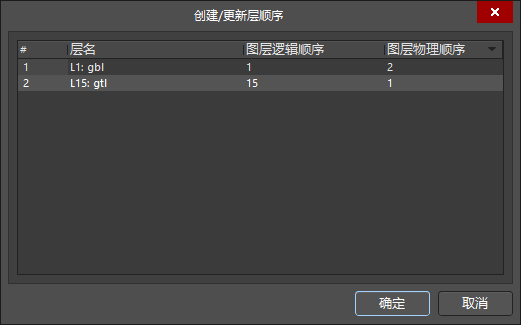
5. 导出为 PCB 文件
生成 PCB 文件:
菜单栏 → File → Export → Export to PCB,选择保存路径并导出。


总结:
流程图:新建 CAM 文件 → 导入 Gerber + 钻孔 → 设置层映射 → 调整层顺序 → 提取网络 → 导出 PCB













—— 下篇(内含聚合查询、group by和having子句、联合查询、插入查询结果))

)



